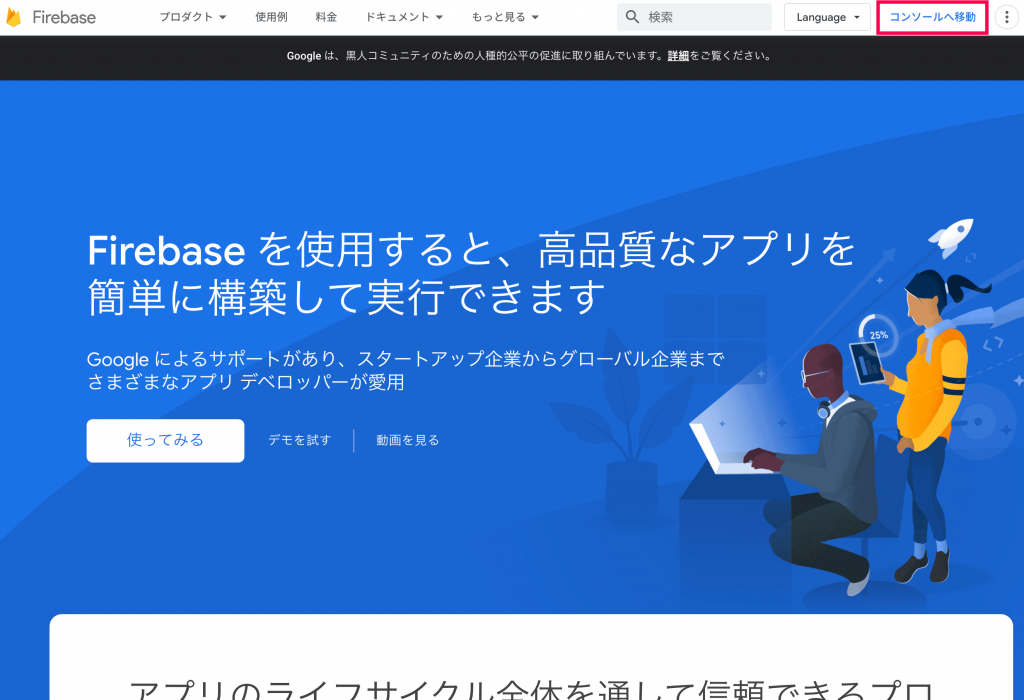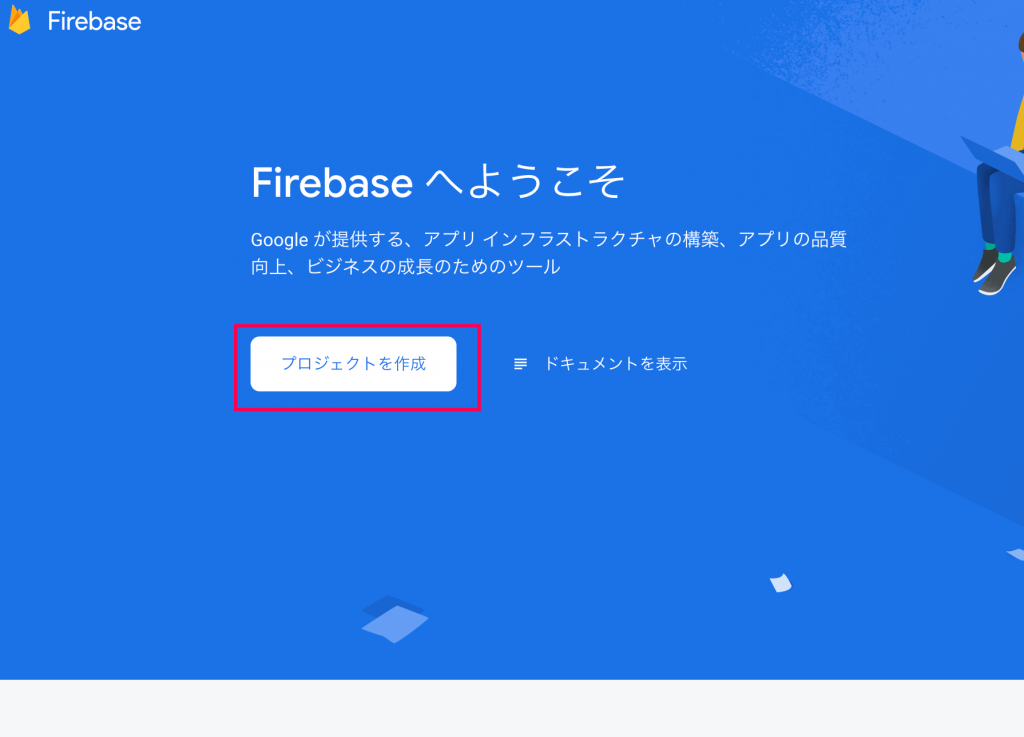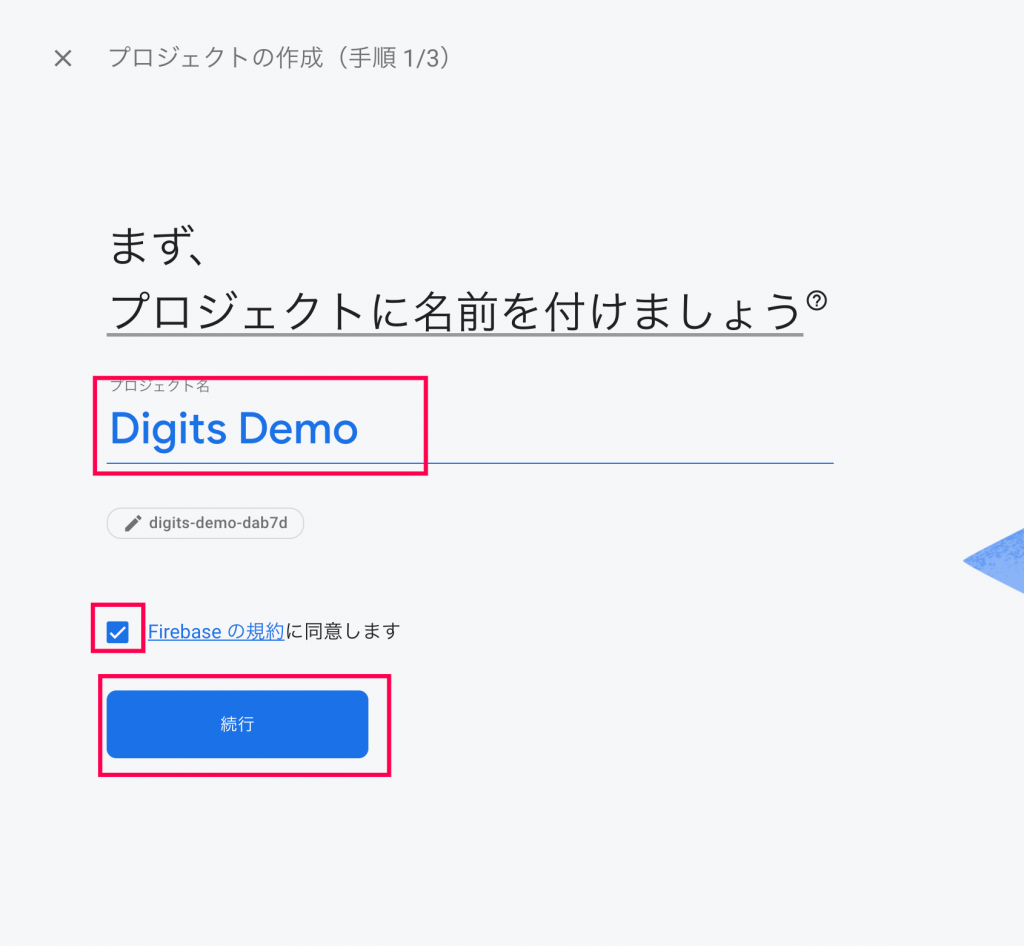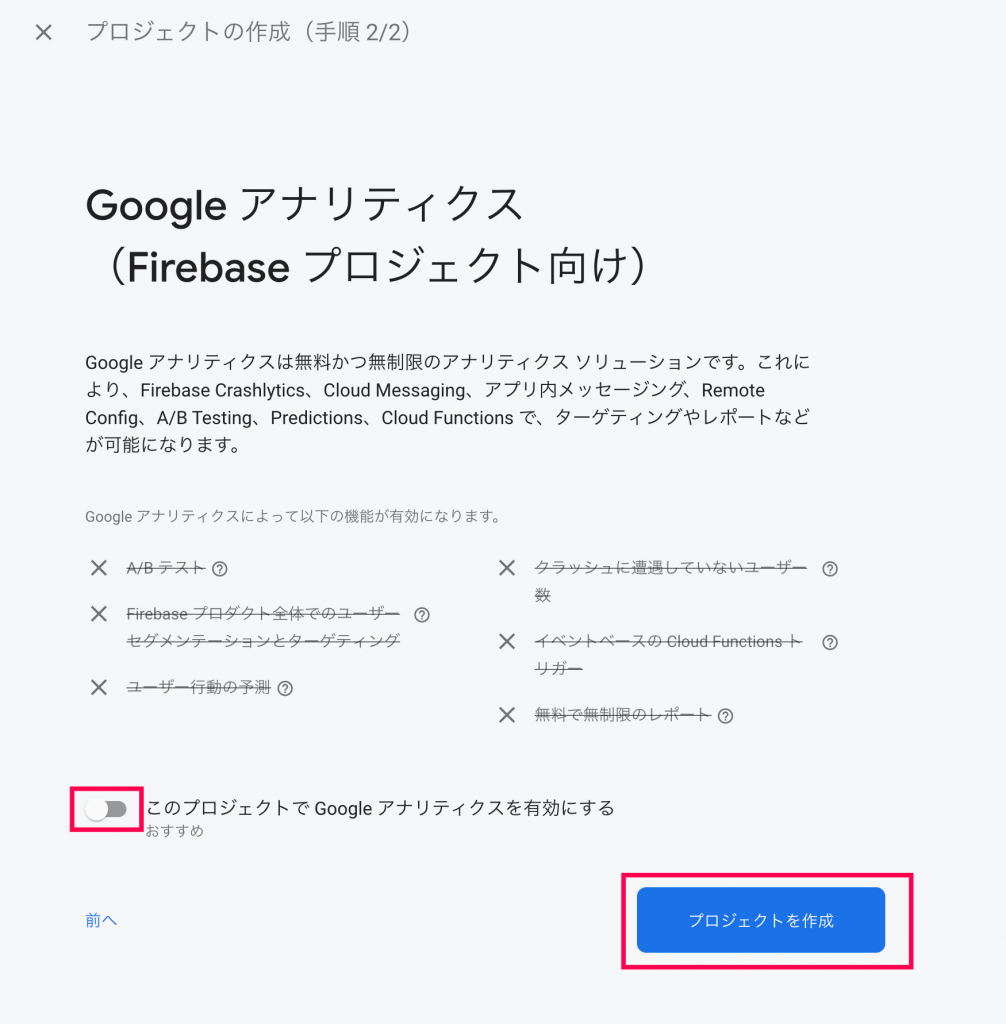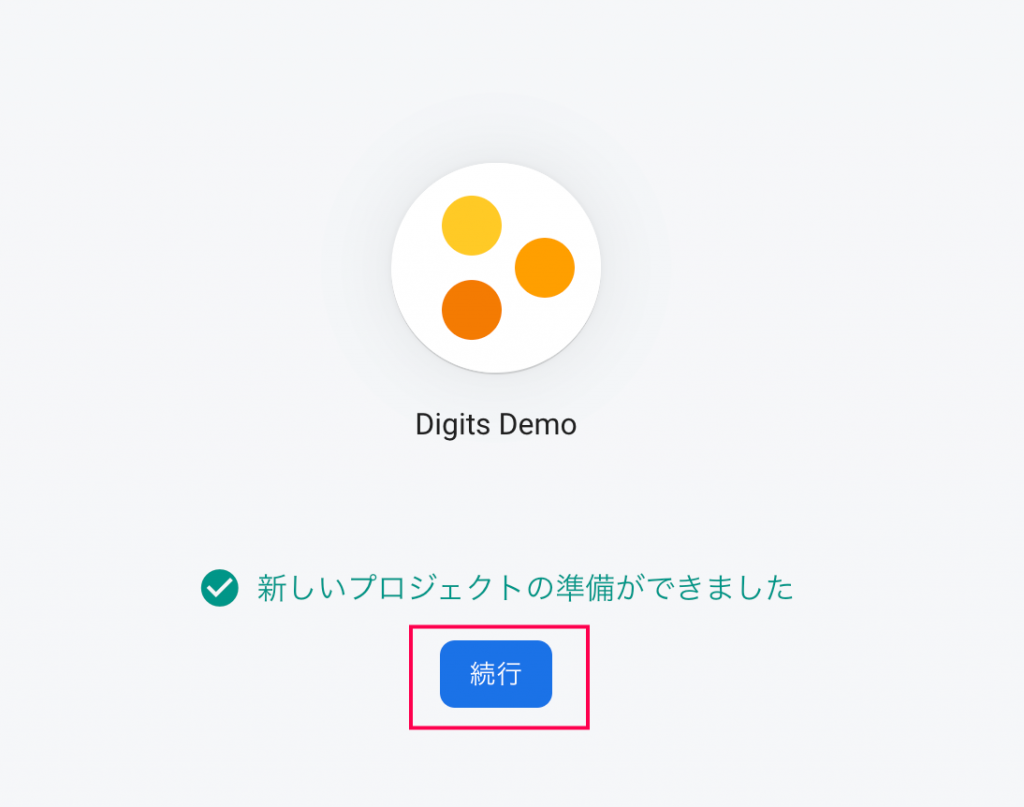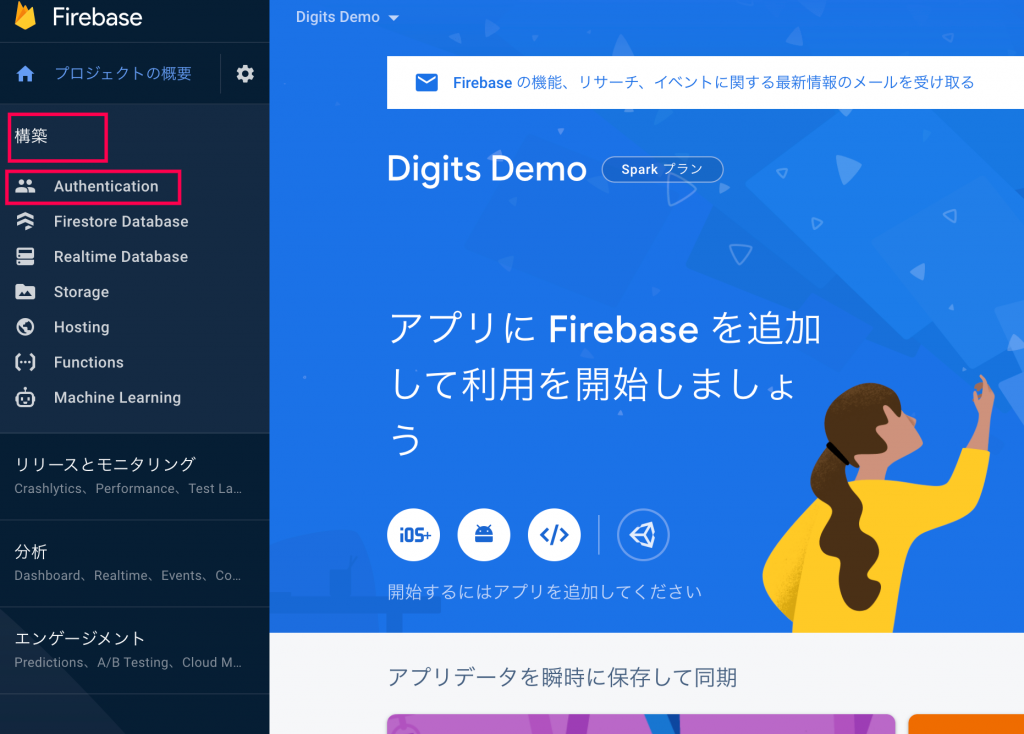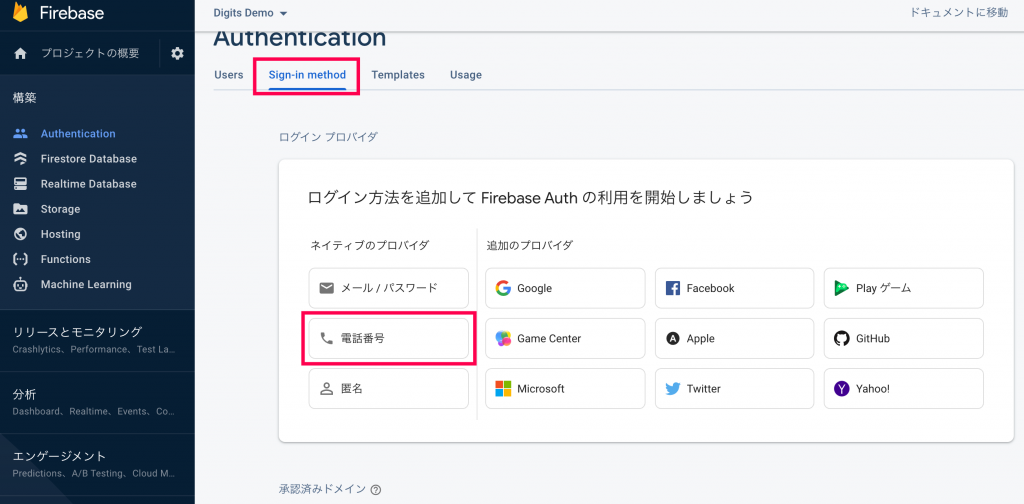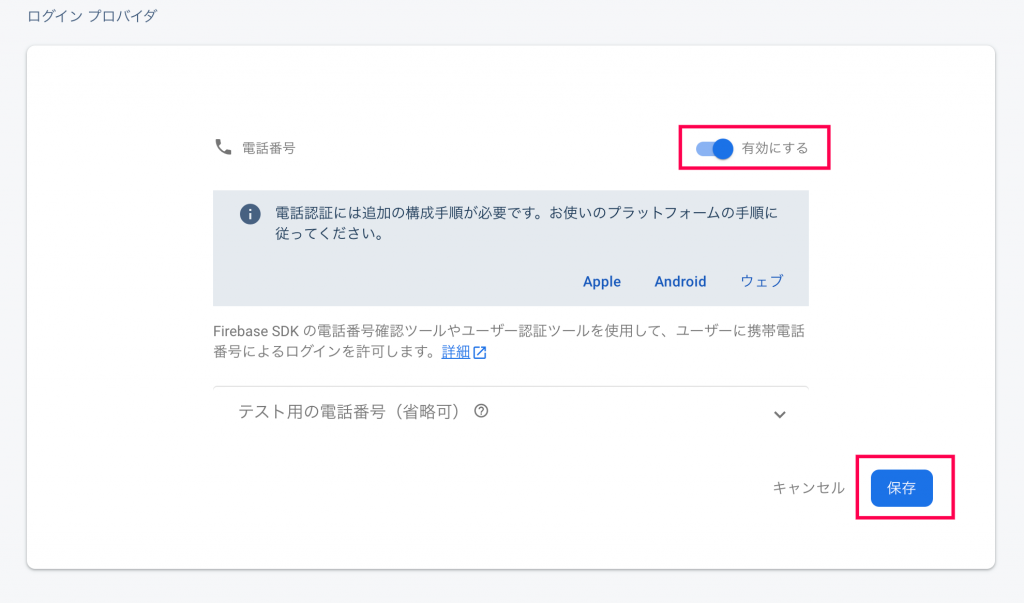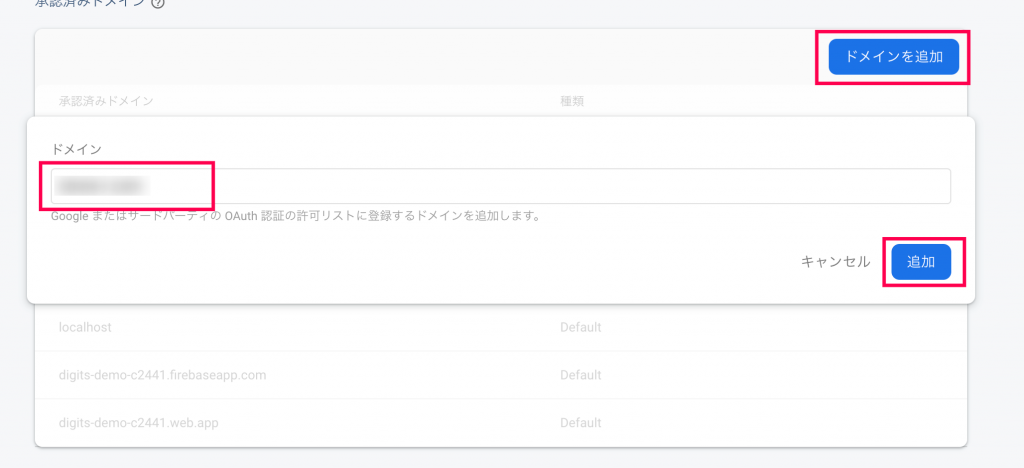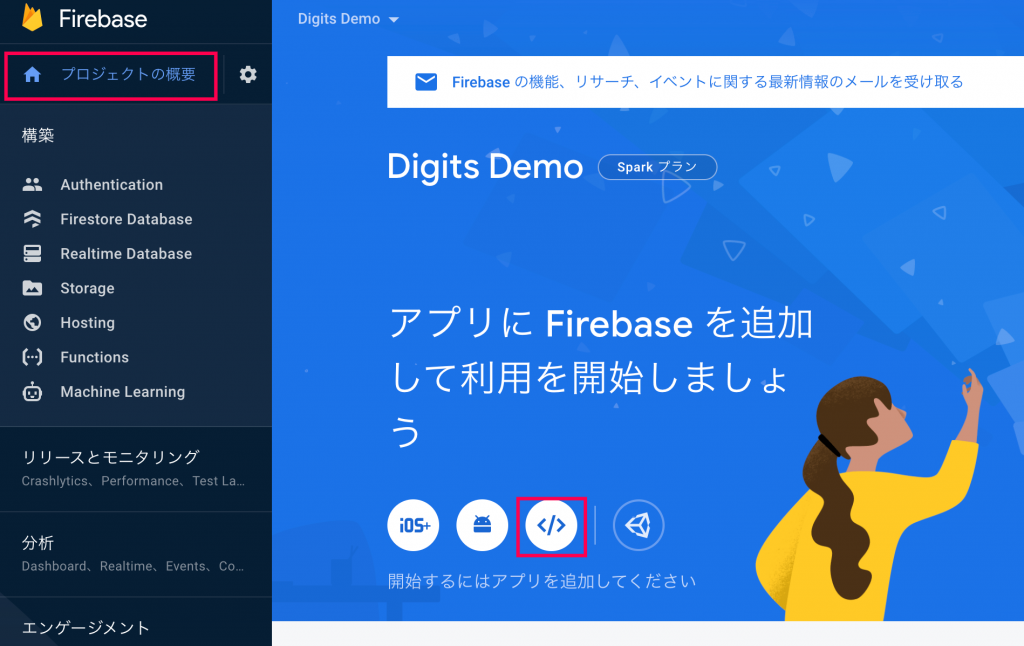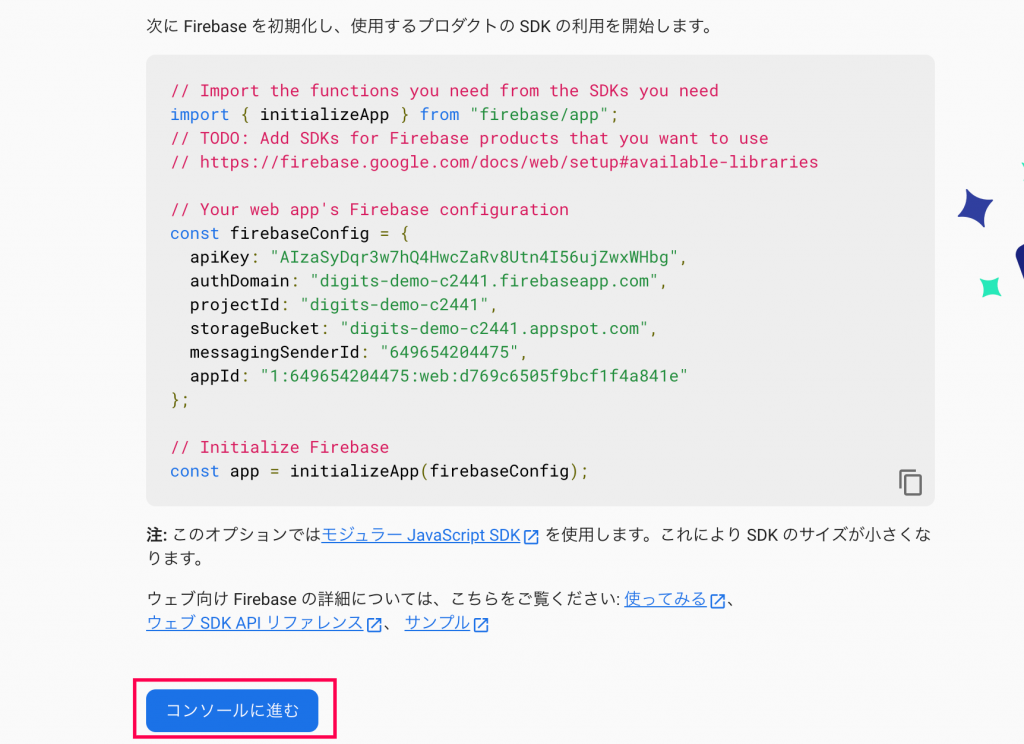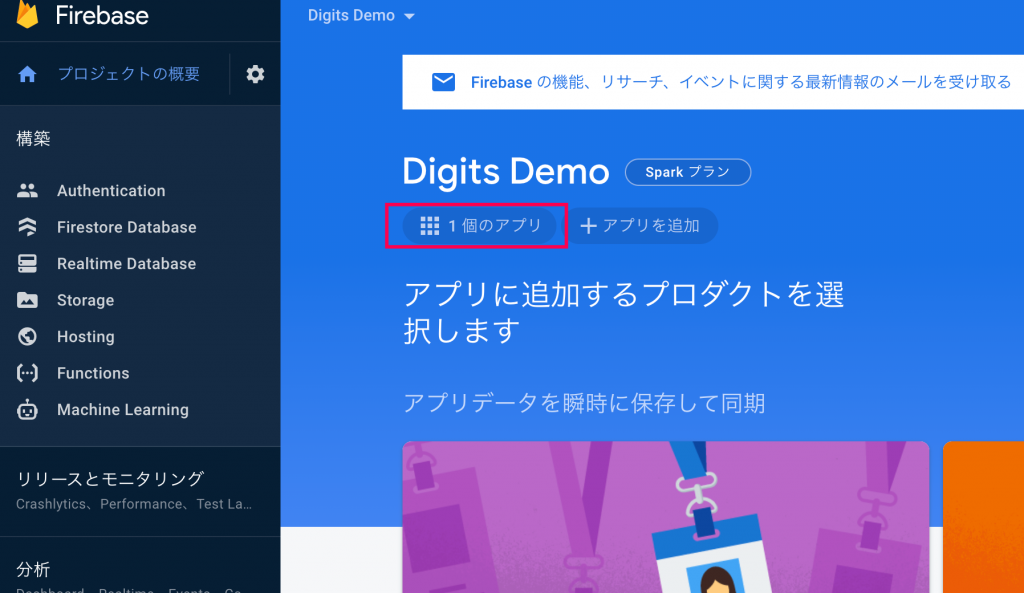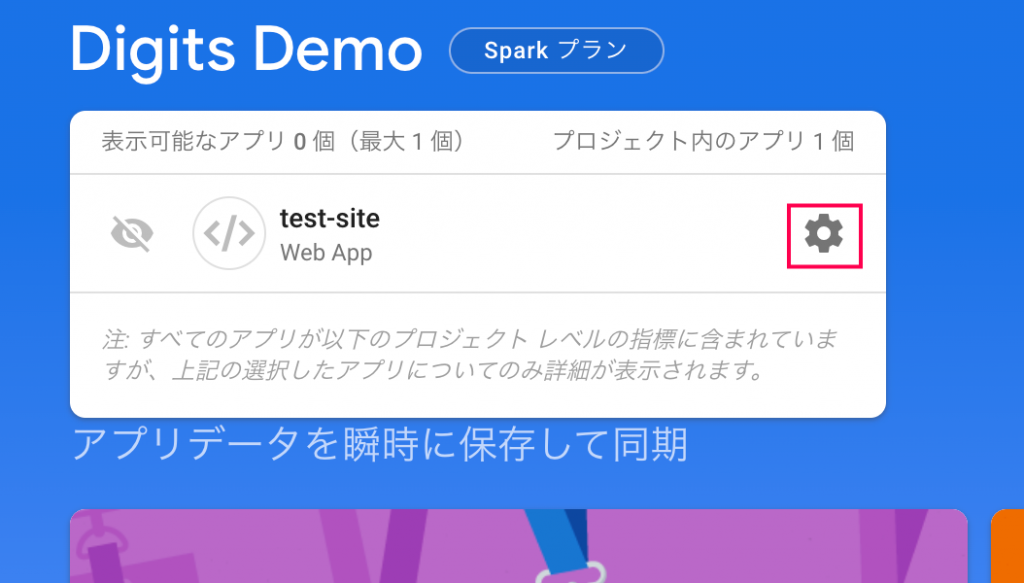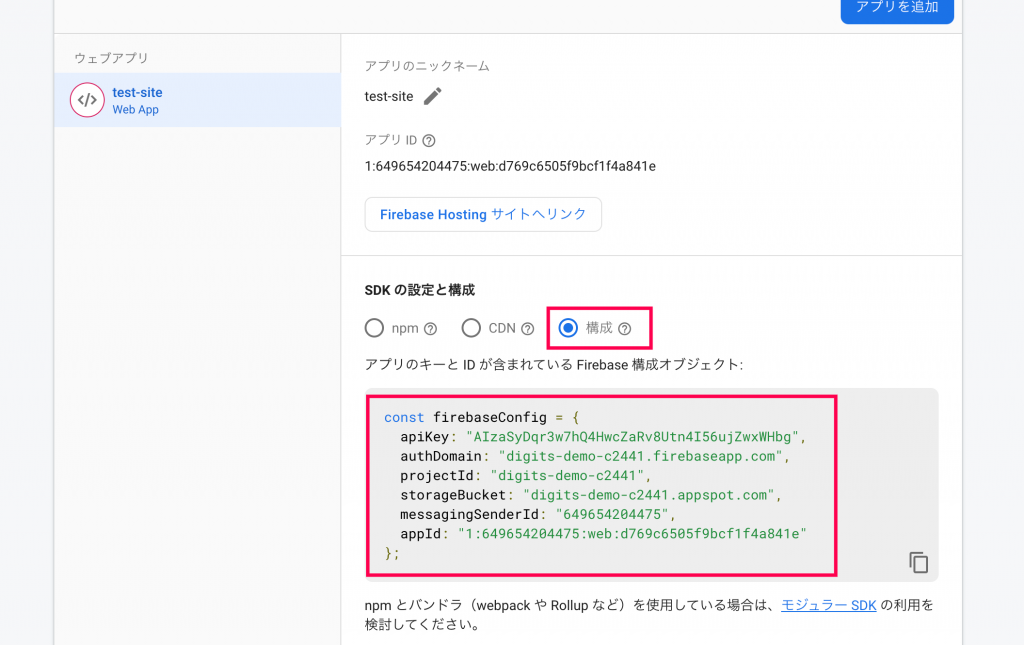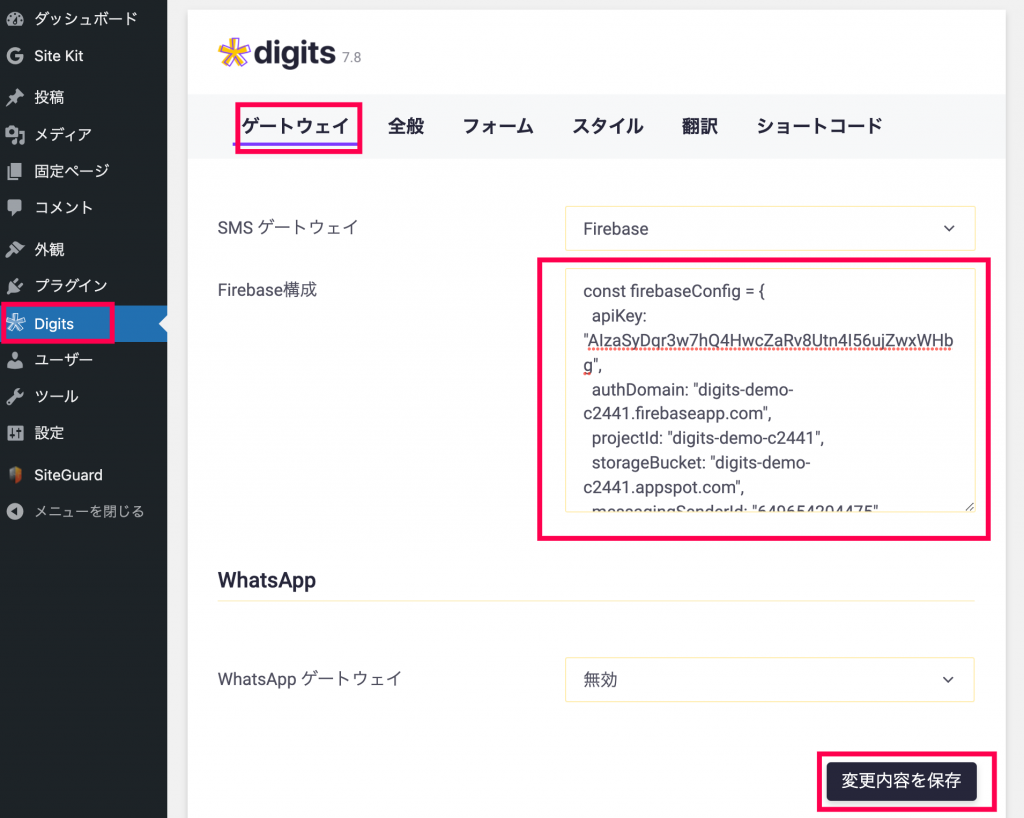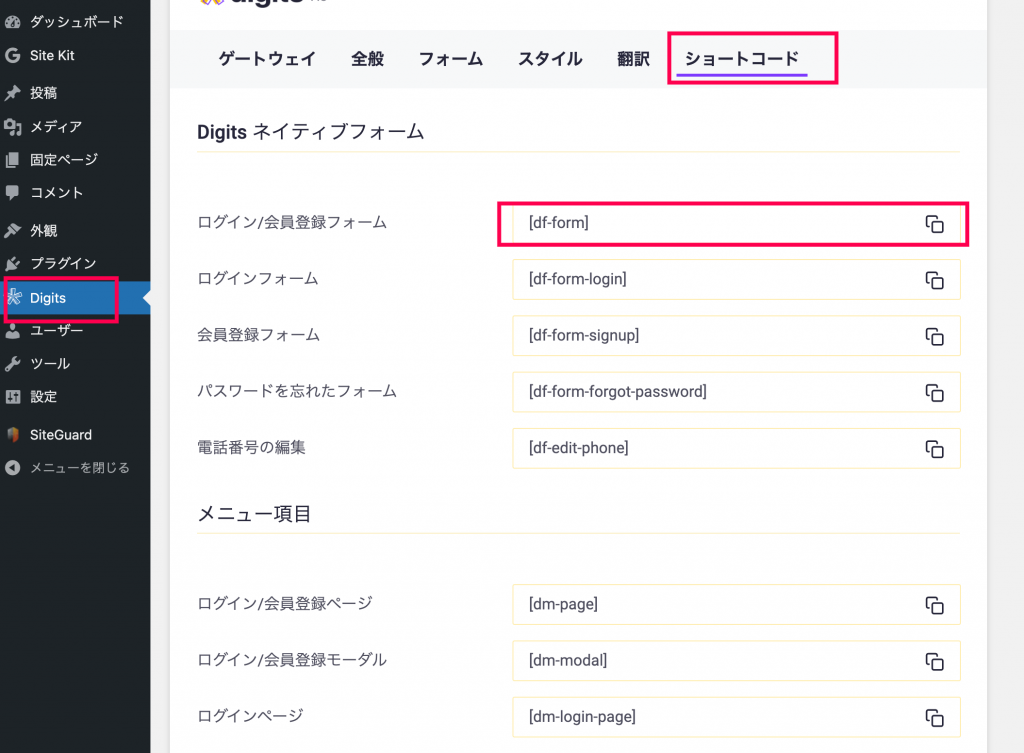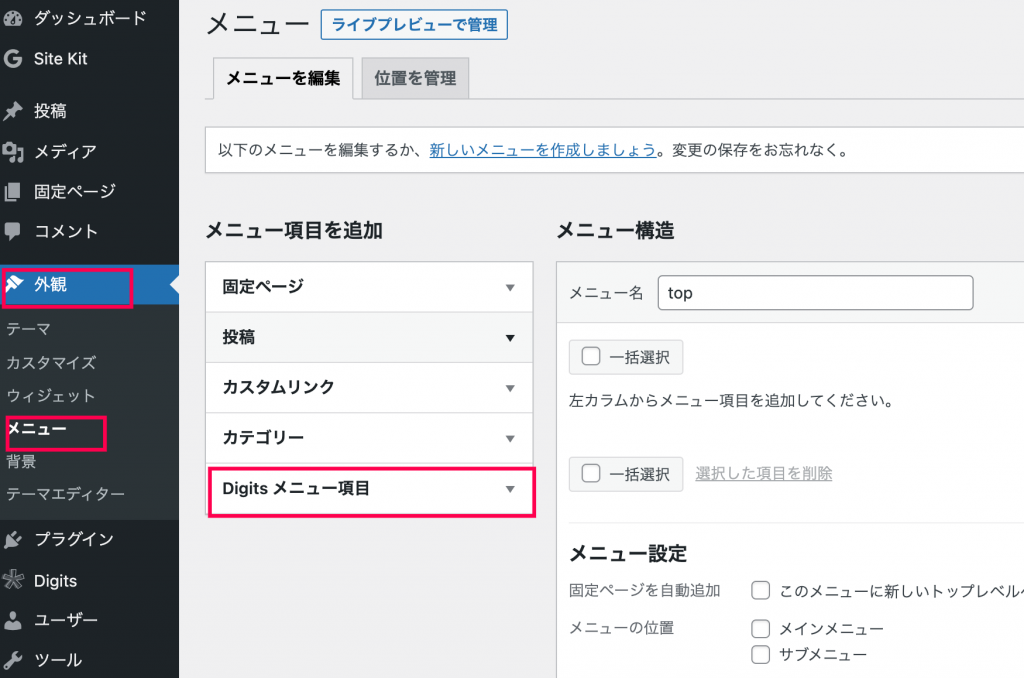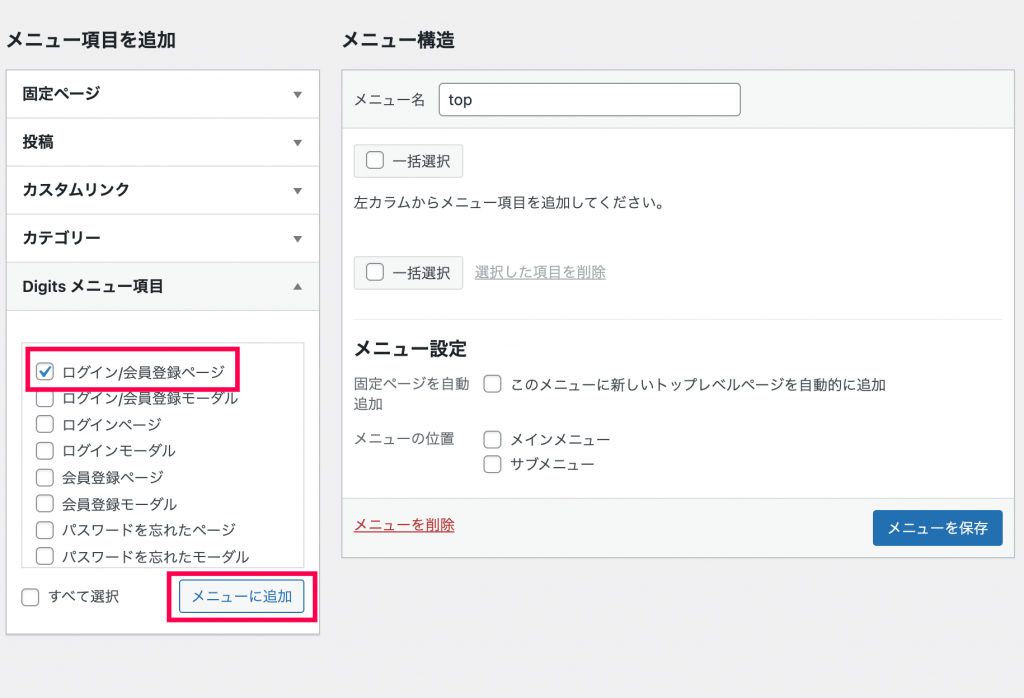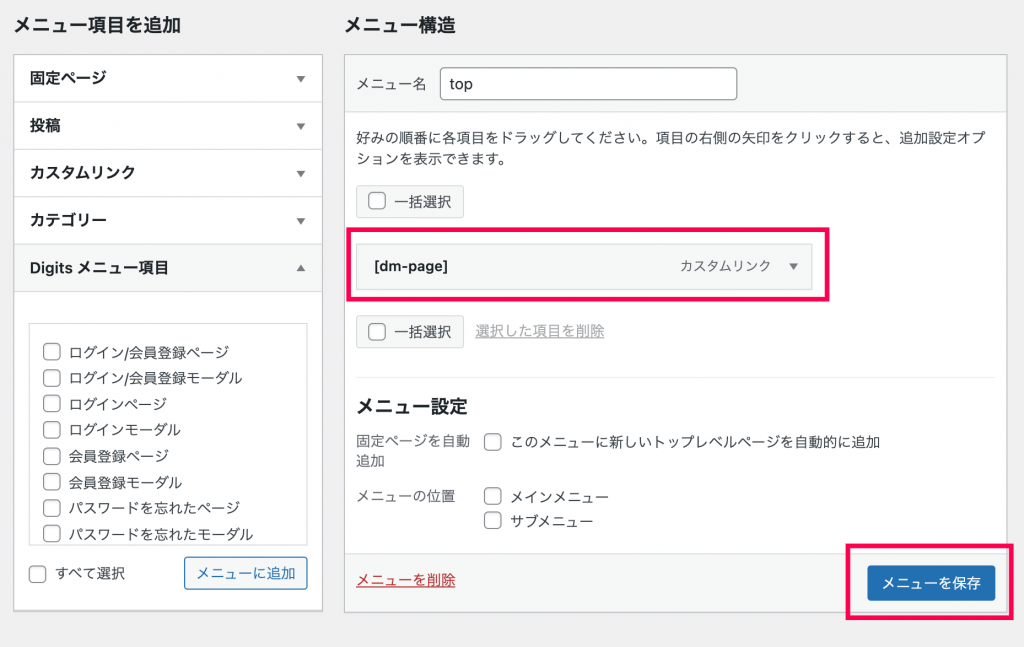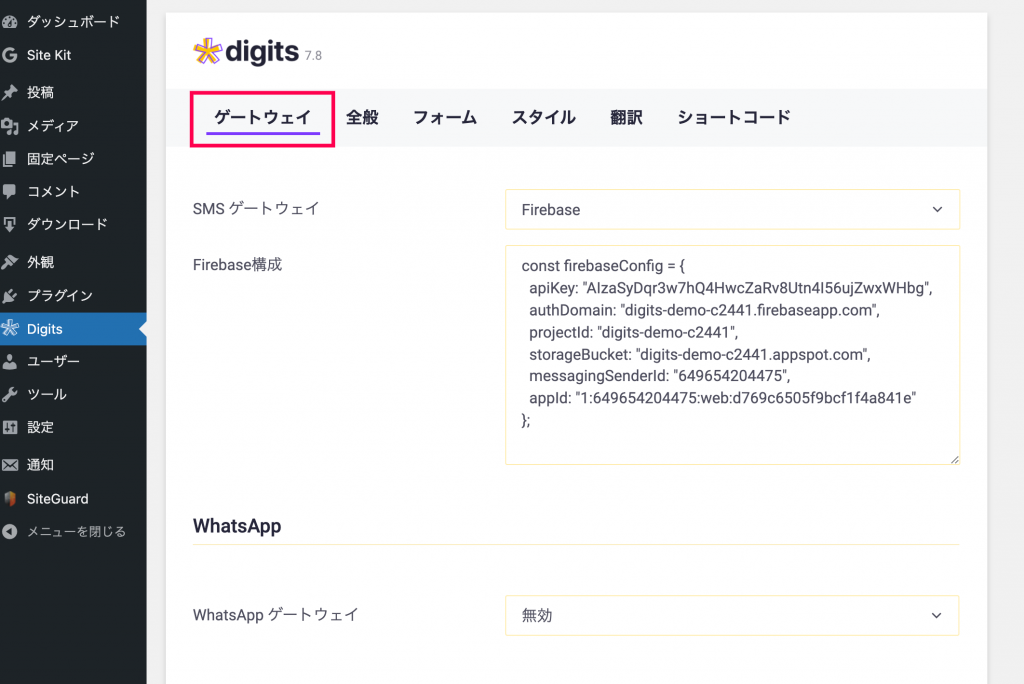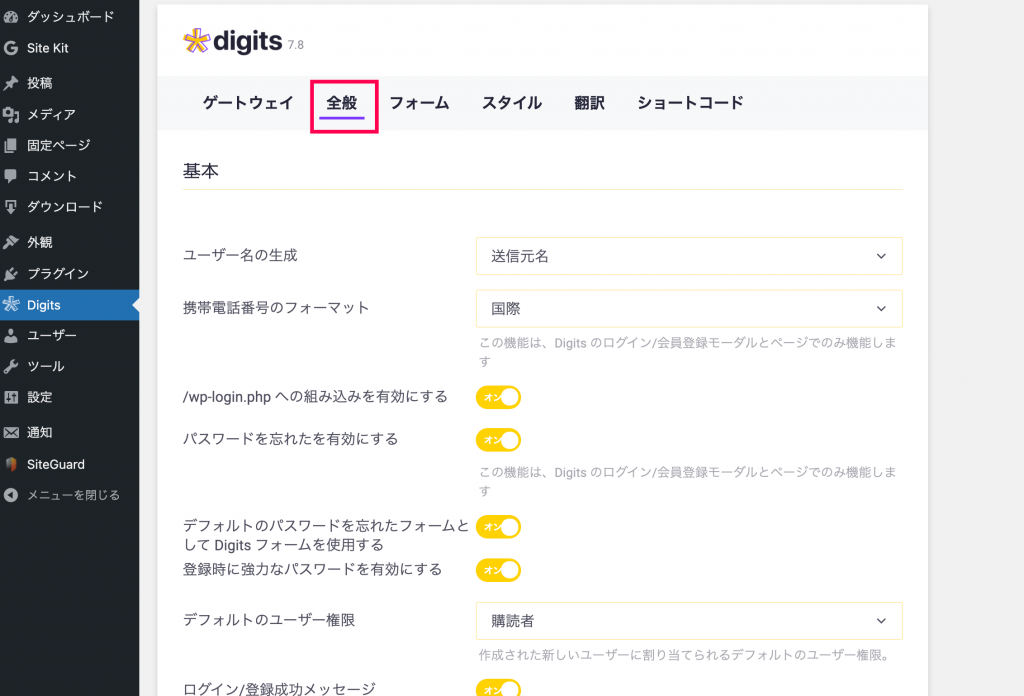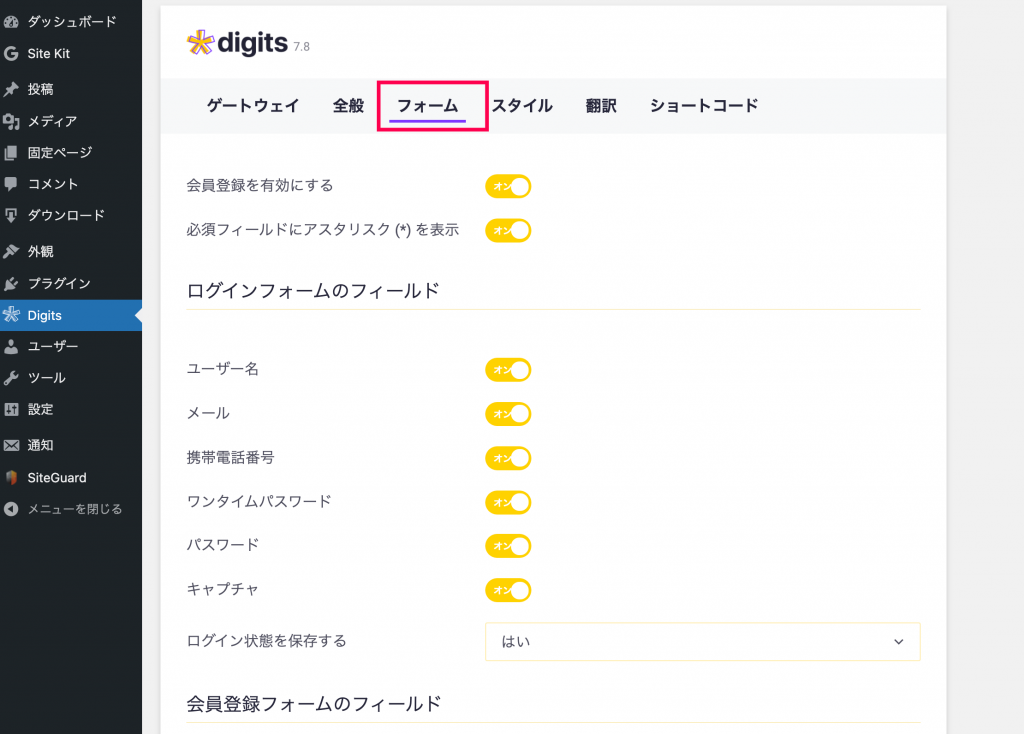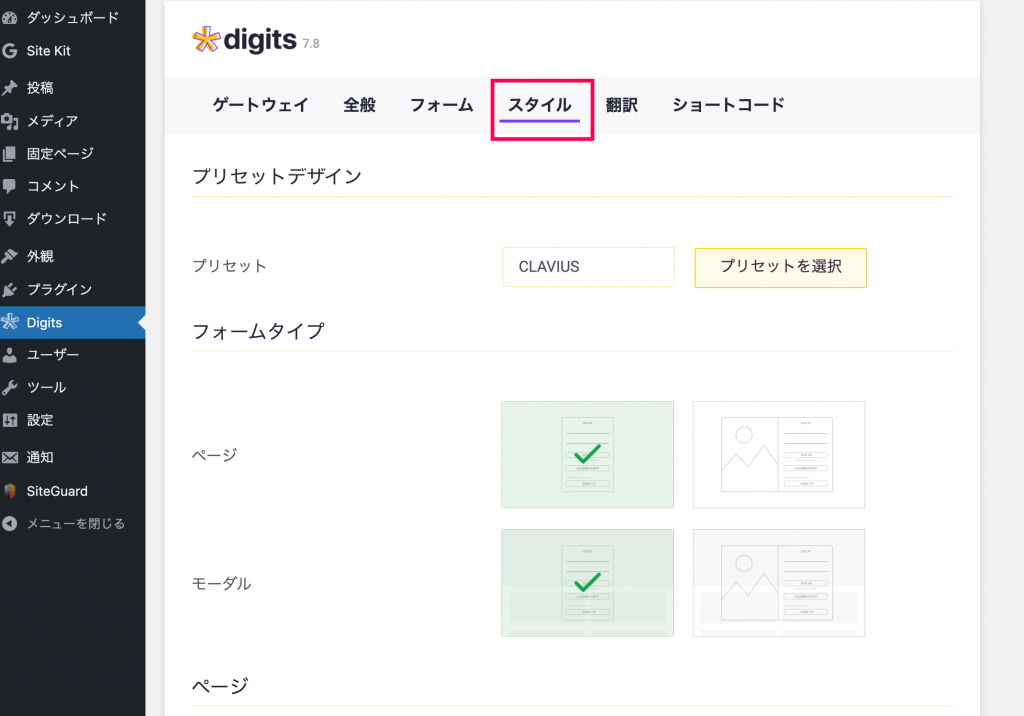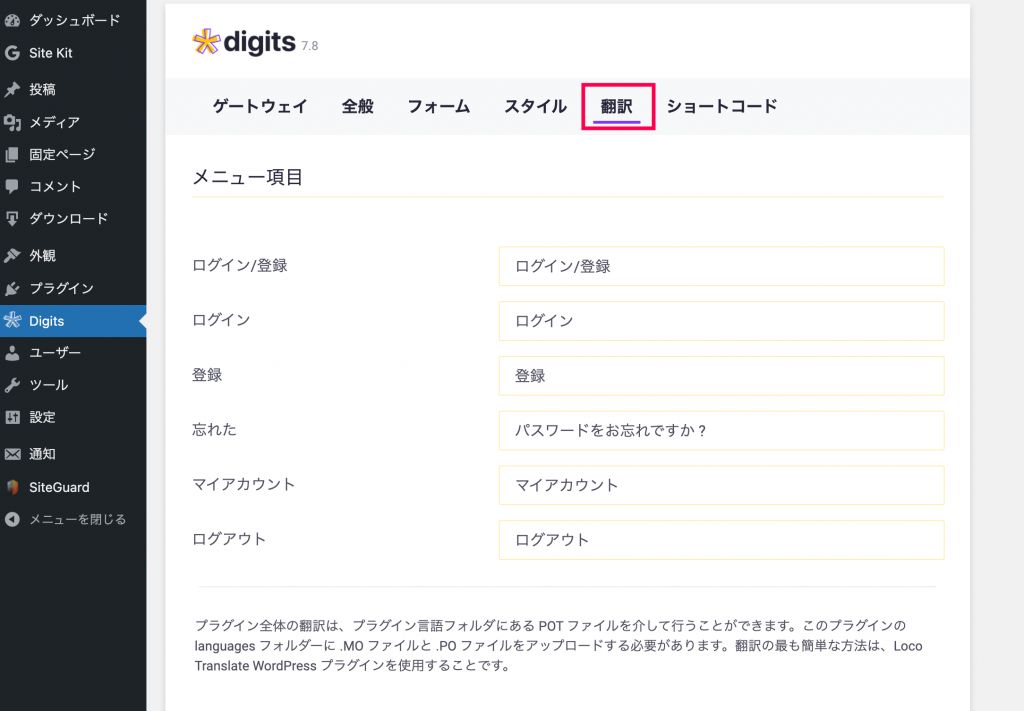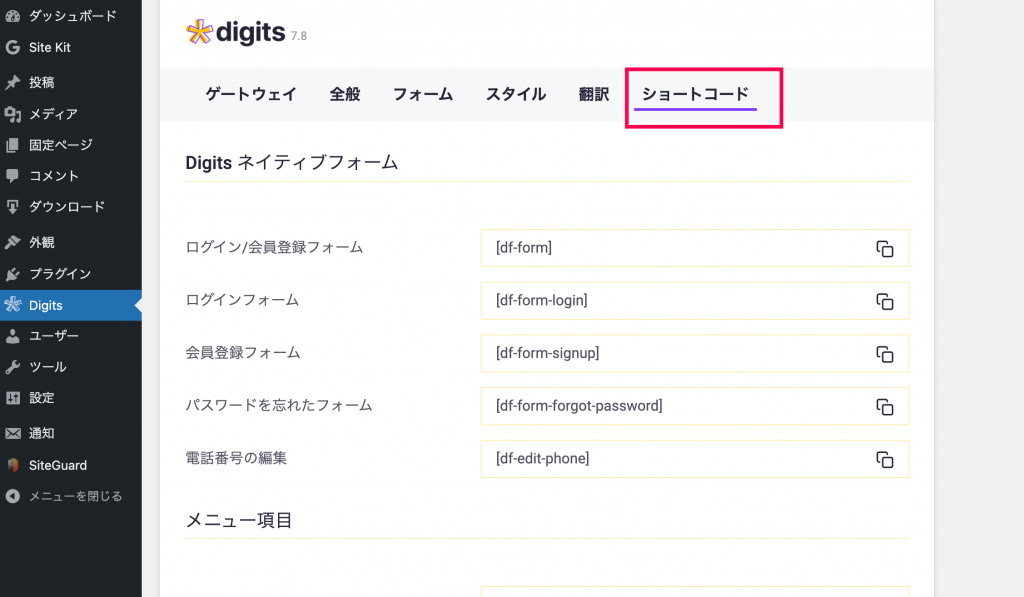会員制のサイト運営にユーザーのメールアドレスやIDとパスワードを使用することが多いですよね。
「メールアドレスを入力するのが面倒。」
「パスワードを忘れてしまった。」
というユーザーも多く、会員登録が面倒だからとサイトから離脱するケースもあります。
この会員登録が電話番号だけでできるとしたら、とても便利で簡単になると思いませんか?
Digitsを利用することで、ユーザーにとって簡単で便利なサイト作成ができるようになります。
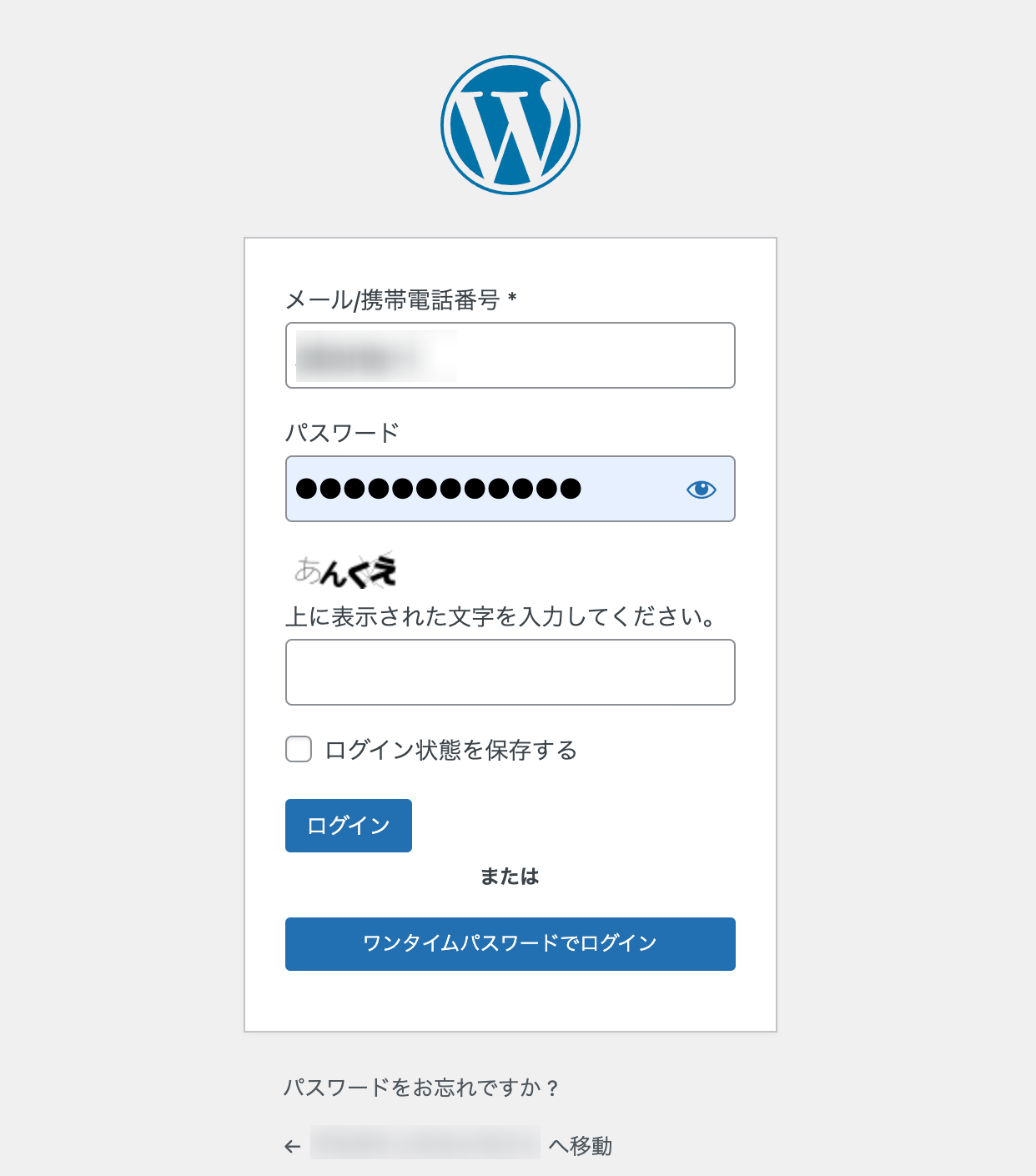
電話番号で会員登録 / ログイン
Digitsは自分のサイトのユーザーが、電話番号で会員登録やログインができるようになるプラグインです。
携帯電話の番号を入力すれば登録やログインができるので、今までのようにメールアドレスを打ち込む必要がありません。
メールアドレスは長いので、打ち込むのが面倒だったり覚えていなかったりするものですが、携帯電話の番号なら簡単に打ち込め便利です。
会員登録やログインを簡単にして、他サイトと差をつけましょう。
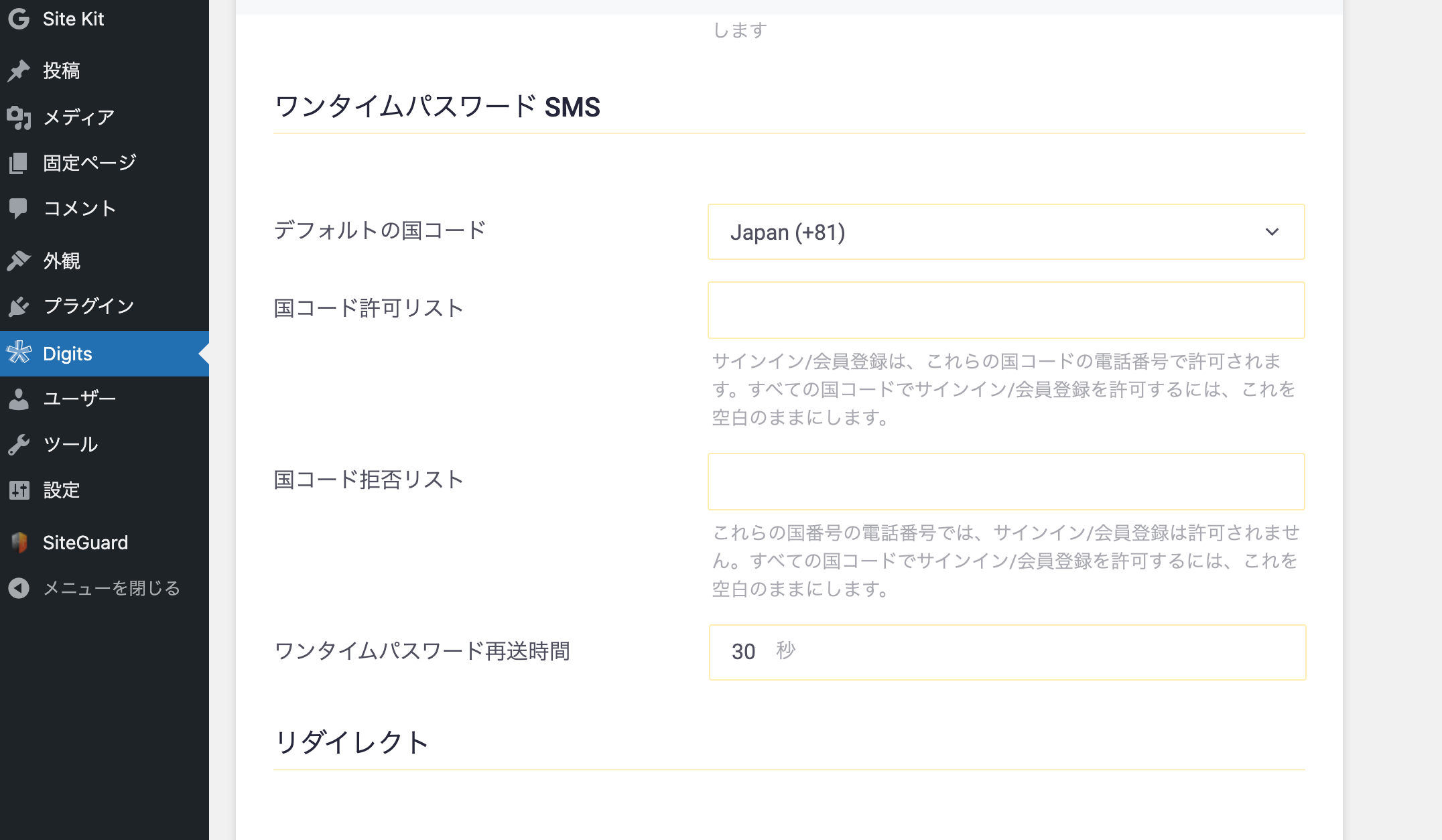
ワンタイムパスワードでログイン
Digitsを導入すると、ログイン時にパスワードを打ち込む必要もありません。
今までのログインでは、難解で長いパスワードを打ち込む必要がありました。
また、サイトごとにパスワードを覚えておくのも大変です。
しかし、Digitsを使用すれば携帯電話にSMSで送られてくるワンタイムパスワードを打ち込むだけでログインができます。
ワンタイムパスワードは、その都度発行されるのでパスワードと違い忘れてしまうことがありません。
他人に知られる心配もないのでセキュリティ面でも安心です。
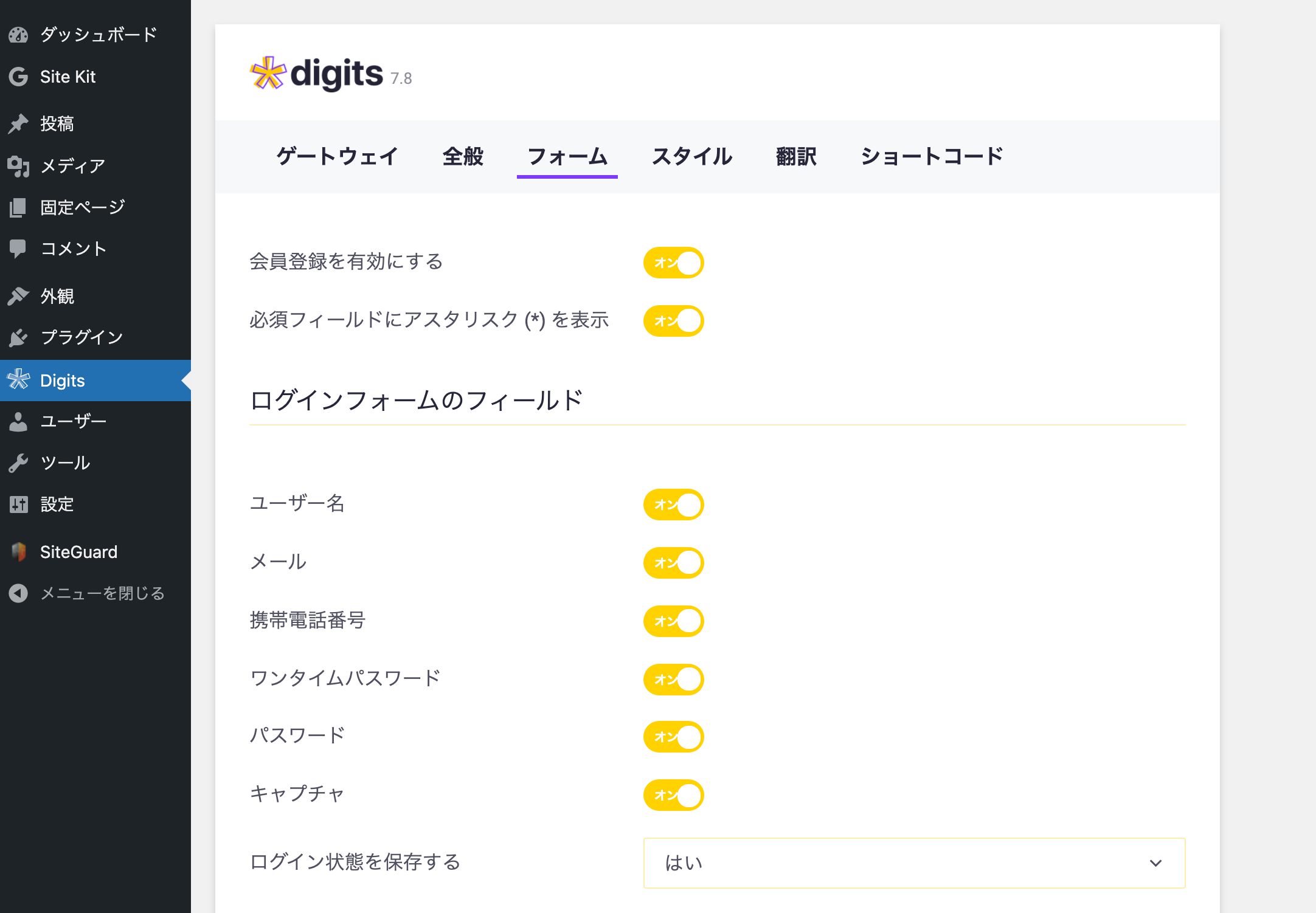
フォームの項目は自由に設定可能
Digitsは電話番号でのログインだけでなく、通常のメールアドレスでのログインにも対応しています。
メールアドレスやパスワードの入力、テキスト入力、ラジオボタンやチェックボックスなどログイン画面をカスタマイズできます。
フォームの項目は簡単に変更できるので、自分のサイトにあった形に設定しましょう。
Digitsを導入することで、あなたのサイトのユーザーの利便性を高めることができます。
結果、サイトへのアクセスが増えたり、サイトの会員が増えたりとメリットが発生します。
サイトを訪れるユーザーはめんどくさいことはしたくありません。
会員登録が面倒だと感じたら離脱してしまいます。
簡単に会員登録やログインができるようになるDigitsを利用して、サイト訪問者や会員数を増やしましょう。